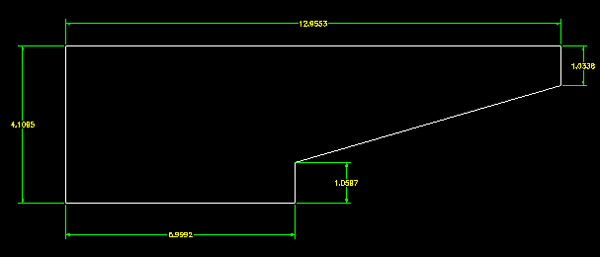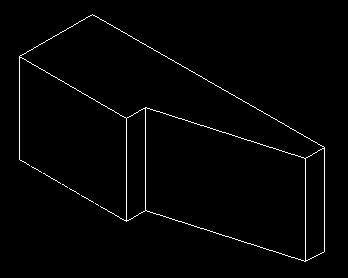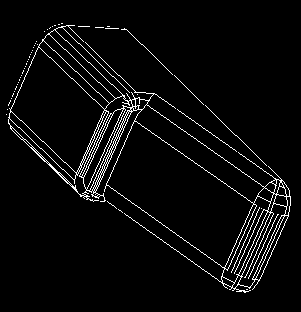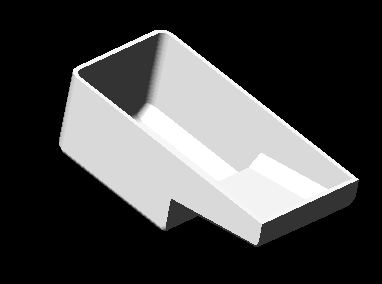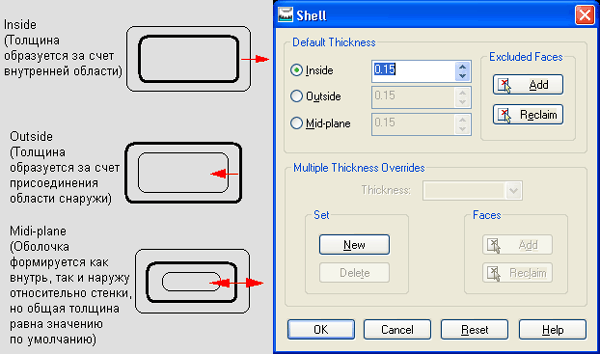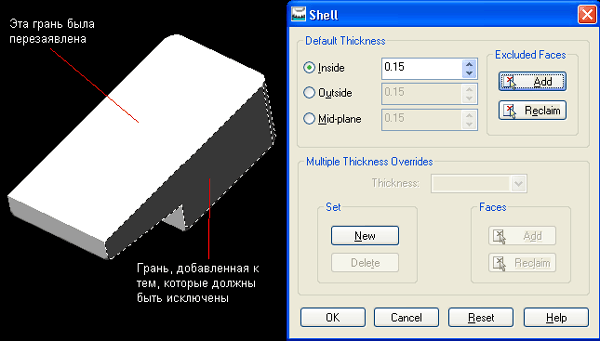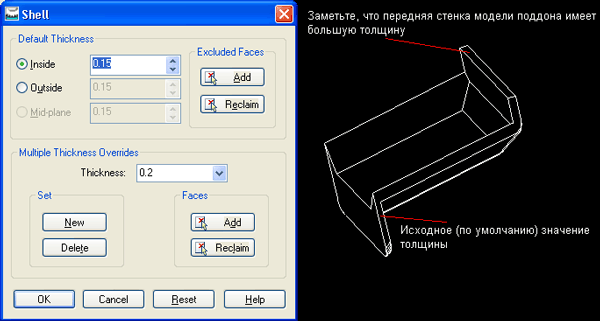Главное меню
Вы здесь
Глава 7. Команда Shell
пн, 05/22/2006 - 20:13 — admin
Глава 7. Команда Shell
Команда Shell является весьма полезным инструментом при создании многих форм. Процесс формирования оболочки (shell в переводе с англ, означает "оболочка" — прим, перев.) как бы "вынимает" внутреннюю часть объекта, оставляя вокруг его контура стенки "оболочки" с задаваемой толщиной. После этого можно задать области или боковые стороны для вскрытия оболочки, сохраняя уточненную форму полученного тела. Давайте создадим деталь с применением команды Shell.
Внимание! Опции Inside, Outside и Mid-plane устанавливают направление формирования оболочки. В зоне oкна Excluded Faces находятся кнопки управления Add (Добавить) и Reclaim (Переназначить).
|